首先,下载Tomcat8压缩包
进入 http://tomcat.apache.org/download-80.cgi
选择tar.gz压缩文件下载
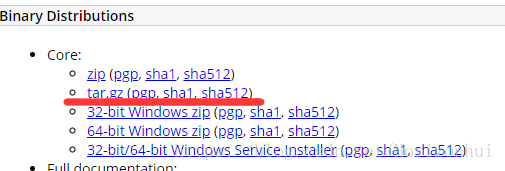
然后,新建一个目录,将压缩文件解压至该目录。
mkdir -p /usr/local/tomcat
tar -zxvf apache-tomcat-8.5.16.tar.gz -C /usr/local/tomcattomcat可以直接使用压缩版,不需要进行安装。
修改service.xml文件,把默认的8080端口改为80
vim /usr/local/tomcat/apache-tomcat-8.5.31/conf/server.xml
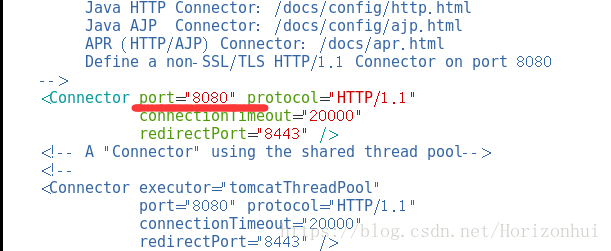
配置防火墙开放80端口,重启防火墙
sudo firewall-cmd --zone=public --add-port=80/tcp --permanent
sudo firewall-cmd --reload启动tomcat服务器,直接运行bin目录中的startup.sh文件即可,关闭的话运行shutdown.sh,但是此时可能会出现找不到JAVA_HOME的情况,会出现如图所示的错误。

这时候需要在tomcat的setclasspath.sh文件中指明这两个环境变量。因为启动tomcat会调用tomcat安装文件中的startup.bat,而它调用了catalina.bat则调用了setclasspath.bat。因此需要在setclasspath.bat的开头手动声明环境变量。
vim /usr/local/tomcat/apache-tomcat-8.5.31/bin/setclasspath.sh在文件中导入这两个变量,如图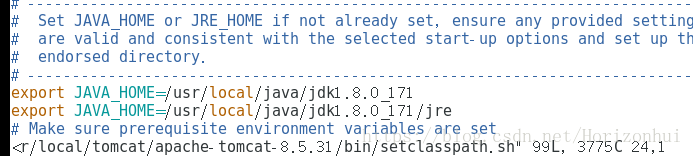
此时再次启动就可以启动成功。

验证一下的话,可以在浏览器地址栏中输入ip:80,就可以出现tomcat的默认主页。
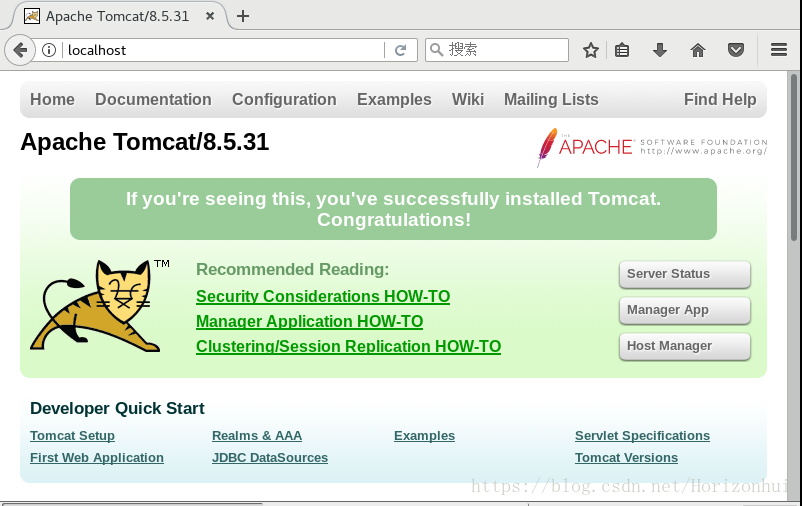








 本文详细介绍了如何下载并配置Tomcat8服务器的过程,包括更改默认端口、设置防火墙及解决JAVA_HOME环境变量问题。
本文详细介绍了如何下载并配置Tomcat8服务器的过程,包括更改默认端口、设置防火墙及解决JAVA_HOME环境变量问题。
















 438
438

 被折叠的 条评论
为什么被折叠?
被折叠的 条评论
为什么被折叠?








